A tela de bloqueio é a barreira protetora entre o telefone e o mundo exterior. Para evitar o vazamento de seus dados privados, você pode bloquear a tela do seu Samsung Galaxy S7 ou outros telefones Galaxy. Com isso, alguns acessos não autorizados ao seu telefone serão bloqueados e não desencadeará uma operação casualmente se você tocar acidentalmente na tela do telefone. Este artigo apresentará a aparência da tela de bloqueio da Samsung e mostrará como bloquear/desbloquear a tela do Samsung Galaxy e seu papel de parede da tela de bloqueio.

Tomando como exemplo o Samsung Galaxy S7, você pode ver 5 componentes que consistem em sua tela de bloqueio:

◆ Relógio.
◆ Notificações. Você pode decidir permitir que as notificações sejam exibidas na tela de bloqueio ou não. Além disso, você pode escolher como será exibido, mostrando o conteúdo ou não.
◆ Atalho do aplicativo no canto inferior esquerdo/direito. O atalho do aplicativo pode ser personalizado.
◆ Mensagem de ajuda informando como desbloquear a tela de bloqueio, dependendo da maneira como você bloqueia a tela, como deslizar, desbloquear com o rosto, inserir senha/PIN/padrão, etc.

Esta parte mostrará como bloquear e desbloquear o Samsung Galaxy S7.
◆ Se a tela estiver ligada, basta pressionar o botão Liga/Desliga e a tela será bloqueada.
◆ Quando a tela está desligada e a tela será bloqueada automaticamente.
◆ Pressione o botão Power ou o botão Home para ligar a tela do Galaxy S7.
◆ Passe o dedo pela tela de bloqueio do Galaxy S7 para desbloqueá-lo.
◆ Se você configurou um bloqueio de tela do Galaxy S7, será solicitado a desenhar o padrão, inserir a senha ou PIN ou escanear sua impressão digital.
Você pode achar ótimo, pois o papel de parede da tela de bloqueio da Samsung pode ser alterado facilmente e você pode personalizá-lo como papel de parede. Como você pode alterar o papel de parede da tela de bloqueio do Samsung Galaxy S7?

Isso é muito fácil. Desbloqueie seu telefone Samsung e apenas pressione e segure qualquer tela em branco e escolha "Papel de parede" no canto inferior esquerdo. Toque na guia "Tela inicial" no canto superior esquerdo e escolha "Tela de bloqueio" na lista. Em seguida, siga as instruções para escolher uma foto ou imagem pré-instalada para ser o papel de parede da tela de bloqueio. Quando terminar de selecionar, clique na opção "Definir papel de parede". É isso.
Existem vários aplicativos úteis da Google Play Store para Baixar papel de parede do Android, onde você pode encontrar muitos papéis de parede comuns ou animados incríveis. Os aplicativos populares de papel de parede do Android são Zedge, Wallpapers, Best Wallpapers QHD, Premium Wallpapers HD, etc. Além disso, você pode confiar em alguns ótimos sites de papel de parede, como Androidwalls, PHtheme, mobilewall, mob.org, Live Wallpapers e assim por diante.
Se você precisa recuperar/fazer backup de arquivos do Android quando a tela do Samsung está bloqueada e não se lembra do padrão ou código PIN, pode confiar Recuperação de dados Android quebrada. Esta é uma das melhores ferramentas Android que você merece.
Recuperação de dados Android quebrada é capaz de ignorar a senha do Samsung e permitir que você recupere ou faça backup dos arquivos do Android quando o Samsung for bloqueado ou a senha for alterada. Primeiro, baixe e instale este ótimo programa em seu computador.
Principais características:
◆ Consertar tela quebrada, travada, congelada, travada, tela preta, telefone Android com ataque de vírus ao normal.
◆ Acesse e recupere contatos, mensagens, fotos, dados do WhatsApp, histórico de chamadas e muito mais de um telefone Android quebrado.
◆ Suporta quase Samsung Galaxy S, Samsung Galaxy Note, etc.
Conecte seu telefone Samsung ao computador, inicie o programa, escolha "Extração de dados do telefone Android quebrado" e clique no botão "Iniciar".

Escolha o nome e o modelo do dispositivo para o seu telefone Samsung. Em seguida, clique no botão "Confirmar".

Siga as instruções e deixe seu telefone Samsung entrar no modo Download. Clique novamente no botão "Iniciar".
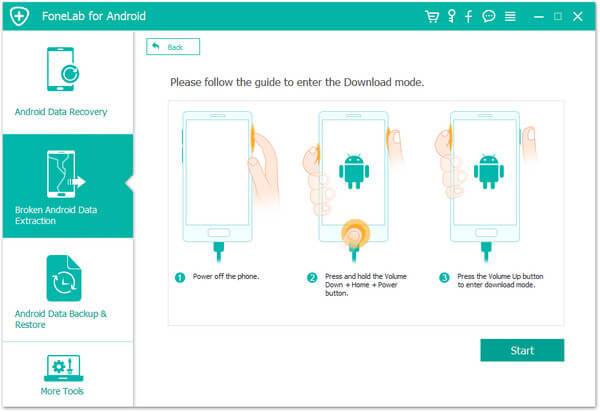
Em breve, o programa fará a varredura de seus dados do Android. E você pode visualizar e recuperar seus contatos, fotos, mensagens, vídeos e outros arquivos do Android.

Neste artigo, mostramos principalmente sobre a tela de bloqueio do Samsung Galaxy e o papel de parede da tela de bloqueio. Além disso, se você esqueceu a senha da Samsung, A recuperação de dados quebrados do Android pode ser sua melhor escolha.
Você pode aprender as etapas do vídeo abaixo:

